电脑开机自检声音与故障
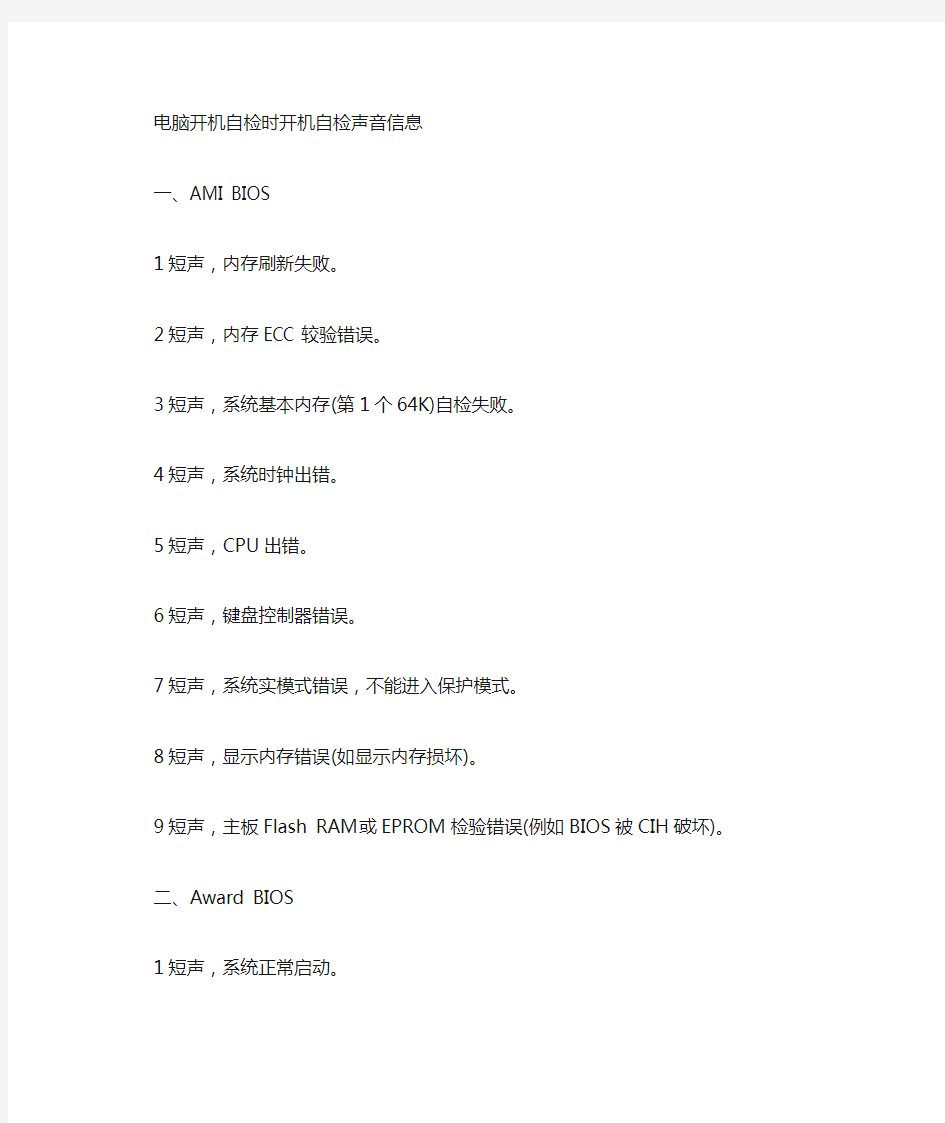
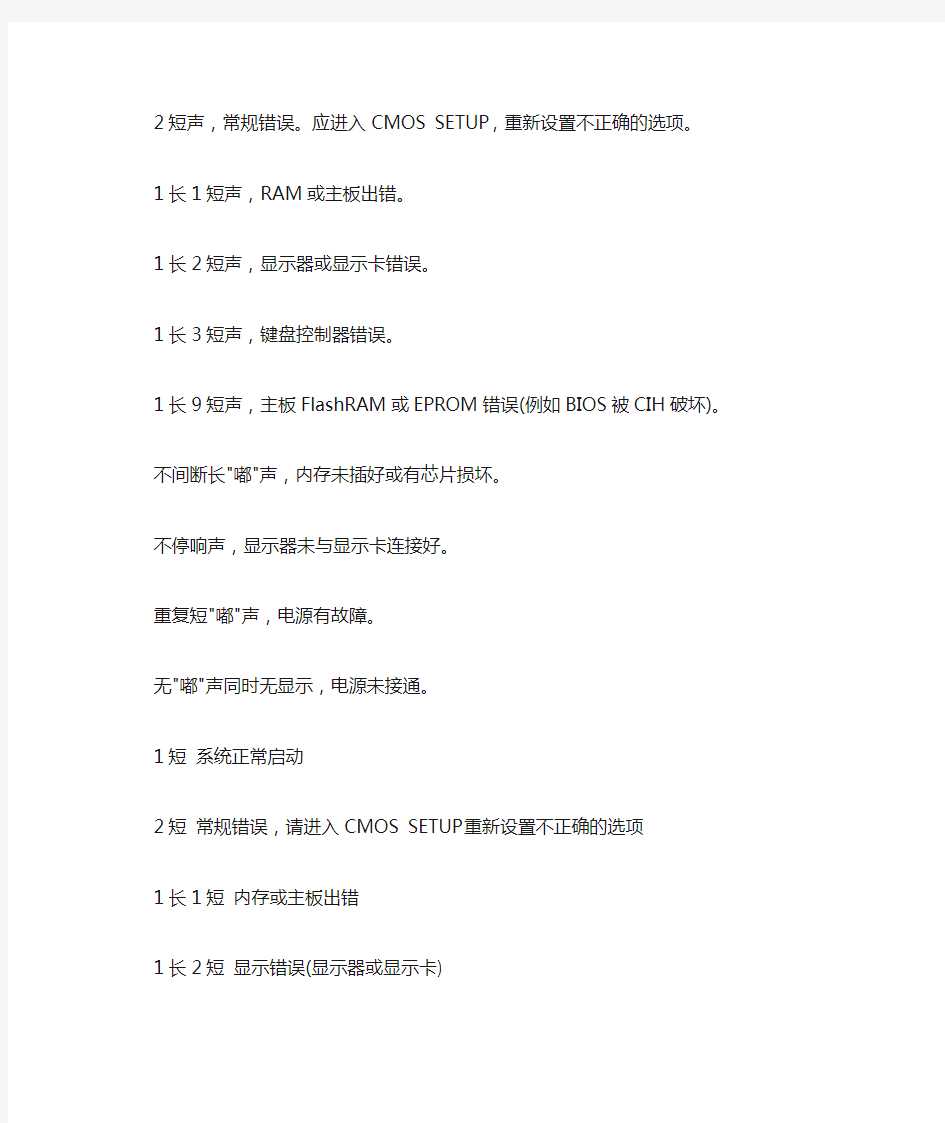
电脑开机自检时开机自检声音信息
一、AMI BIOS
1短声,内存刷新失败。
2短声,内存ECC较验错误。
3短声,系统基本内存(第1个64K)自检失败。
4短声,系统时钟出错。
5短声,CPU出错。
6短声,键盘控制器错误。
7短声,系统实模式错误,不能进入保护模式。
8短声,显示内存错误(如显示内存损坏)。
9短声,主板Flash RAM或EPROM检验错误(例如BIOS被CIH破坏)。
二、Award BIOS
1短声,系统正常启动。
2短声,常规错误。应进入CMOS SETUP,重新设置不正确的选项。
1长1短声,RAM或主板出错。
1长2短声,显示器或显示卡错误。
1长3短声,键盘控制器错误。
1长9短声,主板FlashRAM或EPROM错误(例如BIOS被CIH破坏)。不间断长"嘟"声,内存未插好或有芯片损坏。
不停响声,显示器未与显示卡连接好。
重复短"嘟"声,电源有故障。
无"嘟"声同时无显示,电源未接通。
1短系统正常启动
2短常规错误,请进入CMOS SETUP重新设置不正确的选项
1长1短内存或主板出错
1长2短显示错误(显示器或显示卡)
1长3短键盘控制器错误
1长9短主板FlashRAM或EPROM错误(BIOS 损坏)
不断地响(长声) 内存插不稳或损坏
不停地响电源,显示器未和显示卡连接好
重复短响电源问题
无声音无显示电源问题
AMI BIOS
1短内存刷新失败
2短内存ECC校验错误
3短系统基本内存(第1个64K)检查失败
4短系统时钟出错
5短中央处理器(CPU)错误
6短键盘控制器错误
7短系统实模式错误,不能切换到保护模式
8短显示内存错误(显示内存可能坏了)
9短 ROM BIOS检验和错误
1长3短内存错误(内存损坏,请更换)
1长8短显示测试错误(显示器数据线松了或显示卡插不稳) Phoenix BIOS
1短系统正常启动
3短系统加电自检初始化(POST)失败
1短1短2短主板错误(主板损坏,请更换)
1短1短3短主板电池没电或CMOS损坏
1短1短4短 ROM BIOS校验出错
1短2短1短系统实时时钟有问题
1短2短2短 DMA通道初始化失败
1短2短3短 DMA通道页寄存器出错
1短3短1短内存通道刷新错误(问题范围为所有的内存)
1短3短2短基本内存出错(内存损坏或RAS设置错误)
1短3短3短基本内存错误(很可能是DIMM0槽上的内存损坏)
1短4短1短基本内存某一地址出错
1短4短2短系统基本内存(第1个64K)有奇偶校验错误
1短4短3短 EISA总线时序器错误
1短4短4短 EISA NMI口错误
2短1短1短系统基本内存(第1个64K)检查失败 3短1短1短第1个DMA控制器或寄存器出错
3短1短2短第2个DMA控制器或寄存器出错
3短1短3短主中断处理寄存器错误
3短1短4短副中断处理寄存器错误
3短2短4短键盘时钟有问题,在CMOS中重新设置成Not Installed来跳过POST
3短3短4短显示卡RAM出错或无RAM,不属于致命错误
3短4短2短显示器数据线松了或显示卡插不稳或显示卡损坏
3短4短3短未发现显示卡的ROM BIOS
4短2短1短系统实时时钟错误
4短2短2短系统启动错误,CMOS设置不当或BIOS 损坏
4短2短3短键盘控制器(8042)中的Gate A20开关有错,BIOS不能切换到保护模式。
4短2短4短保护模式中断错误
4短3短1短内存错误(内存损坏或RAS设置错误)
4短3短3短系统第二时钟错误
4短3短4短实时时钟错误
4短4短1短串行口(COM口、鼠标口)故障
笔记本电脑供电电路故障的诊断方法
笔记本电脑供电电路故障的诊断方法 笔记本电脑的主板供电电路是笔记本电脑不可或缺的一部分,其出现问题通常会导致不能开机、自动重启以及死机等种种故障现象的产生。 学习笔记本电脑主板供电电路故障的诊断与排除,首先应掌握其基本工作原理,其次要对主板供电电路出现问题后导致的常见故障现象进行了解,最后要不断总结和学习主板供电电路的检修经验和方法。 1 笔记本电脑主板供电电路基本知识 笔记本电脑主板的供电方式有两种,一种是笔记本电脑采用的专用可充电电池供电,另一种是能够将220V市电转换为十几伏或二十几伏供电的电源适配器供电。笔记本电脑的专用可充电池提供的供电电压通常要低于电源适配器的输入供电电压。 无论是笔记本电脑的专用可充电电池还是电源适配器,其输入笔记本电脑主板上的供电并不能被所有芯片、电路以及硬件设备等直接采用,这是因为笔记本电脑主板上的各部分功能模块和硬件设备对电流和电压的要求不同,其必须经过相应的供电转换后才能被采用。所以,笔记本电脑主板上的各种供电转换电路,成为了笔记本电脑不可或缺的一部分。同时,笔记本电脑的主板供电电路出现问题后,就会导致不能开机、自动重启以及死机等种种故障现象的产生。 学习笔记本电脑主板供电电路故障的诊断与排除方法,必须首先掌握其工作原理和常见故障现象,这样才能够在笔记本电脑的检修过程中做到故障分析合理、故障排除迅速且准确。 1.1笔记本电脑主板供电机制 笔记本电脑主板上的供电转换电路主要采用开关稳压电源和线性稳压电源两种。 开关稳压电源是笔记本电脑主板中应用最为广泛的一种供电转换电路。笔记本电脑主板上的系统供电电路、CPU供电电路、芯片组供电电路以及内存和显卡供电电路中,都广泛采用了开关稳压电源。 开关稳压电源利用现代电子技术,通过电源控制芯片发送控制信号控制电子开关器件(如场效应管)的“导通”和“截止”,对输入供电进行脉冲调制,从而实现供电转换以及自动稳压和输出可调电压的功能。 笔记本电脑主板上应用的开关稳压电源电路通常由电源控制芯片、场效应管、滤波电容器、储能电感器以及电阻器等电子元器件组成。
如何跳过电脑开机自检(方法总结)
如何跳过电脑开机自检 网络方法总结 方法一、 开始----------cmd------Regedit,依次选择 “HKEY_LOCAL_MACHINE\SYSTEM\CurrentControlSet\Control\Session Manager”子键,然后在右侧窗口中找到“BootExecute”键值项并将其数值清空或者0,最后按“F5”键刷新注册表即可 方法二、 有时候电脑非正常关机,再开机时就会出现自检,要等它,,,还有的某个盘里出现损坏文件的话也会每次都自检的,,,,要想电脑久远不自检,很简单,如果是2000/XP系统的话,只要运行中运行: chkntfs /T:0 chkntfs /X C: 就OK了 chkntfs /T:0 设定自检等待时间为"零",当然也可以自定义等待时间 chkntfs /X C: 可以取消开机对C盘的自动扫描,也可以改成其它盘 类似方法 HKEY_LOCAL_MACHINESYSTEM\CurrentControlSet\Control\Session Manager\Memory ManagementPrefetchParameters,在右边找到EnablePrefetcher主键,把它的默认值3改为1,它就只转一圈,你改成0试一试? 开始--运行--cmd,输入: chkntfs /t:0。这样系统以后就不会再自动检测硬盘了 自检是因为非正常关机引起的每次关机的时候不要直接断电源关掉正在运行的程序然后再用开始的关机程序关机 原理 windows在遇到非法关机后,磁盘读写操作还没有完成,数据都保存在内存里,而内存一旦断电里边的数据就会全部丢失,这样一下系统就会丢失数据而无法往磁盘里保存数据,并且读写操作无法完成而被迫终止。 当你下一次开机的时候,windows就会自动检测硬盘分区上的错误,并且试图修复错误。最好不要跳过这个步骤,否则以后系统再对硬盘进行读写操作的话,会由于上次意外关机造成的隐患而导致新的读写错误。长期下去会导致硬盘频繁出现读写错误,最终影响硬盘寿命。 一般情况下,电脑开机是不自动检查磁盘的,除非有意外发生,比如非法关机,硬盘有坏道等意外事件!但是一般的自检如果检查完毕,下次也就不会再做检查!
笔记本各类故障的检测步骤(精)
笔记本各类故障的检测步骤 一、不加电 (电源指示灯不亮) 1、检查适配器或电源口,确认是否有主供电进入保护隔离电路。 2、检查开机开关。 3、更换电源板(针对电源板分离的机型)测试。 4、检修主板。 二、电源指示灯亮但系统不运行,LCD无显示 1、按住电源开关并持续四秒钟关闭电源,再重新启动检查是否启动正常。 2、外接CRT显示器是否正常显示。 3、更换内存。 4、清除CMOS。 5、更换内存、CPU。 6、维修主板 四、死机、掉电 1、检查散热系统。 2、最小系统法测试。 3、重新安装操作系统。 4、检修主板。
五、花屏 1、外接显示器看是否正常。 2、外接同样花屏: 1)更换内存测试; 2)重新安装显卡驱动; 3)检测显卡芯片是否虚焊; 4)显卡BGA或更换主板。 3、外接正常: 1)重新安插屏线两端; 2)加焊屏线接口; 3)更换屏线; 4)更换液晶屏; 5)显卡BGA或更换主板。 六、暗屏 1、替换液晶屏以判断是否是灯管损坏。 2、灯管损坏,更换灯管。 3、灯管未坏,检查高压板基本工作条件是否满足。 4、未满足,检查信号源部分;满足,更换高压板。 七、无声音
1、检查音量调节是否正确。 2、检查声卡驱动是否正确安装。 3、检查喇叭连线。 4、检查喇叭是否损坏。 5、检测、更换功放、声卡芯片。 6、更换主板。 八、键盘问题 1、用测试程序测试判断 2、检查键盘线是否插好 3、替换键盘测试,确定是否键盘损坏 4、键盘损坏,维修、更换键盘 5、换键盘故障依旧,检查键盘线接口 6、替换键盘芯片 7、维修、更换主板 九、触控板不工作 1、检查是否有外置鼠标接入并用MOUSE测试程序检测是否正常。 2、检查触控板连线是否连接正确。 3、更换触控板 4、检查键盘控制芯片是否存在虚焊 5、维修、更换主板
计算机启动过程
从打开电源到开始操作,计算机的启动是一个非常复杂的过程。 零、boot 的含义 先问一个问题,"启动"用英语怎么说? 回答是boot。可是,boot 原来的意思是靴子,"启动"与靴子有什么关系呢?原来,这里的boot 是bootstrap(鞋带)的缩写,它来自一句谚语: "pull oneself up by one's bootstraps" 字面意思是"拽着鞋带把自己拉起来",这当然是不可能的事情。最早的时候,工程师们用它来比喻,计算机启动是一个很矛盾的过程:必须先运行程序,然后计算机才能启动,但是计算机不启动就无法运行程序! 早期真的是这样,必须想尽各种办法,把一小段程序装进内存,然后计算机才能正常运行。所以,工程师们把这个过程叫做"拉鞋带",久而久之就简称为boot 了。 计算机的整个启动过程分成四个阶段。 一、第一阶段:BIOS 上个世纪70 年代初,"只读内存"(read-only memory,缩写为ROM)发明,开机程序被刷入ROM 芯片,计算机通电后,第一件事就是读取它。 这块芯片里的程序叫做"基本輸出輸入系統"(Basic 无效/Output System),简称为BIOS。1. 1 硬件自检 BIOS 程序首先检查,计算机硬件能否满足运行的基本条件,这叫做"硬件自检"(Power-On Self-Test),缩写为POST。 如果硬件出现问题,主板会发出不同含义的蜂鸣,启动中止。如果没有问题,屏幕就会显示出CPU、内存、硬盘等信息。 1. 2 启动顺序 硬件自检完成后,BIOS 把控制权转交给下一阶段的启动程序。 这时,BIOS 需要知道,"下一阶段的启动程序"具体存放在哪一个设备。也就是说,BIOS 需要有一个外部储存设备的排序,排在前面的设备就是优先转交控制权的设备。这种排序叫做"启动顺序"(Boot Sequence)。 打开BIOS 的操作界面,里面有一项就是"设定启动顺序"。 二、第二阶段:主引导记录 BIOS 按照"启动顺序",把控制权转交给排在第一位的储存设备。 这时,计算机读取该设备的第一个扇区,也就是读取最前面的512 个字节。如果这512 个字节的最后两个字节是0x55 和0xAA,表明这个设备可以用于启动;如果不是,表明设备不能用于启动,控制权于是被转交给"启动顺序"中的下一个设备。 这最前面的512 个字节,就叫做"主引导记录"(Master boot record,缩写为MBR)。 2. 1 主引导记录的结构 "主引导记录"只有512 个字节,放不了太多东西。它的主要作用是,告诉计算机到硬盘的哪一个位置去找操作系统。 主引导记录由三个部分组成: (1)第1-446 字节:调用操作系统的机器码。 (2)第447-510 字节:分区表(Partition table)。 (3)第511-512 字节:主引导记录签名(0x55 和0xAA)。 其中,第二部分"分区表"的作用,是将硬盘分成若干个区。 2. 2 分区表 硬盘分区有很多好处。考虑到每个区可以安装不同的操作系统,"主引导记录"因此必须知道将控制权转交给哪个区。
计算机自检报警声判断故障
根据计算机自检报警声判断故障 转贴 yuyi123 2006-03-16 09:28:07 查看评论 计算机硬件故障的发生在自检时往往有报警声或显示错误信息。我们可以根据报警声来判断计算机硬故障的范围。 AW ARD:1.两声短鸣:CMOS设置错误。 2.一长一短:内存或主板错误。 3.一长两短:显示器或显卡错误。 4.一长三短:键盘控制器错误。 5.一长九短:主板闪存错误。 6.不断长响:内存未插好或芯片损坏。 7.不停短响:电源故障。 8.不停地响:显示器与显卡未连接。 AMI:1.一声短响:内存刷新失败。 2.两声短响:内存校验错误。 3.三声短响:系统基本内存自检失败。 4.四声短响:系统时钟出错。 5.五声短响:CPU出错。 6.六声短响:键盘错误。 7.七声短响:系统实模式错误。不能进入保护模式。 8.八声短响:显存错误。 9.九声短响:主板闪存错误。 10.一长三短:内存错误。 11.一长八短:显示器数据线或显卡接触不良。 自检时显示的错误信息也有助于你判断故障范围,根据判断或提示,就可以进行以下的相应操作: 检查各种数据线、电源线是否插错地方,各种组件是否接触不良。 当怀疑CMOS设置有问题,而你又对CMOS不熟悉时,可按如下步骤操作: 开机按"DEL"键进入CMOS,在主菜单上有两硕"Load Setup Defaults"和"Load BIOS Defaults" (不同版本这两个选项个别单词可能略有出入,可参考具体英文意思)选其中一项,然按"F10"(存盘)即可。 此两项均是系统默认的选项,不同之处是前者能使电脑发挥较高的性能,但可能不太稳定,后者能使机子以最安全的方式启动,但屏蔽了许多功能。 计算机故障分析与问题解决 双击鼠标左键自动滚屏,单击任意键停止滚屏! 任何一台计算机都会出现故障,就象人体一样,平时不注意保养的话,您的计算机出现问题的机会就越多。您知道为什么有些高级场所的计算机房必须要铺地毯和装上空调吗?铺地毯是为了防止静电,装空调是为了保持室内温度,以及对外界隔绝,以防灰尘。凡此种种都是为了能给计算机一个安全的工作环境。
笔记本电脑常见的几大硬件故障方法
笔记本电脑常见的几大硬件故障方法 笔记本成了人们生活中工作的主要工具之一,那么,如果笔记本出现了故障,该如何解决呢?下面,小编就为大家介绍笔记本常见的几大硬件故障方法,供大家参考和学习。 屏幕问题 目前的笔记本电脑大都采用TFT-LCD屏幕,实际使用中主要的问题是:坏点,白斑,黑屏和出现亮线。 坏点要解决是比较困难的,它其实是TFT-LCD生产过程中出现的缺陷。坏点分为真坏点和假坏点,真坏点是不可修复的,假坏点则是暂时性的,通常是由于该像素的原色点有接触不良的现象,假坏点的特征是出现位置不固定,或者时有时无。 遇到这种情况,可以找一个火柴棍(也可以是其他不太硬的钝头小棒)轻轻在坏点出现的位置按压几下(切忌用力),有时候就能消除这种假坏点。如果你在试过之后发现无法修复,就不要再去尝试。
白斑通常是笔记本电脑屏幕内的反射层出现问题所导致的,最常见的情况就是屏幕受压或者被尖锐物体碰撞造成白斑,如果白斑才刚刚出现,检查屏幕顶盖是否有变形或者屏幕表面有无被撞击的痕迹。 对于使用指点杆鼠标的机型特别提醒一点,指点杆一般都是突出键盘的,在机器顶盖受压的情况下指点杆就可能压迫屏幕形成白斑,在携带旅行不能保证条件宽松的时候,最好先把指点杆帽取下另外保存。 黑屏的原因其实可以分为两种: 一种是屏幕或者接线彻底坏掉,完全没有任何显示; 一种是屏幕的背光不能点亮,看起来屏幕就是黑的。 判断原则是,把机器拿到光线很强的地方,进入系统(不管有没有显示),然后对着光从各个角度看屏幕,如果你有看到屏幕上隐隐约约的显示,则说明是背光不能点亮的问题,如果是完全看不到有任何显示,则说明屏幕或者接线已经损坏。
电脑开机自检顺序
电脑开机自检顺序[zhuan] {开机键→主板控制芯片向→CPU发出RESET信号→CPU初始化} 当电源供电稳定后,芯片组便撤去RESET信号,CPU马上就从FFFFOH处开始执行指令。 (注:这个地址在系统BIOS的地址范围内,无论是Award BIOS还是AMI BIOS,放在这里的只是一条跳转指令,跳到系统BIOS中真正的启动代码处。系统BIOS的启动代码首先要做的事情就是进行POST(加电自检)。 POST的主要任务是检测系统中的一些关键设备是否存在和能否正常工作,如内存和显卡等。如果这个时候系统的喇叭发出的不是一声清脆的“嘀”声,那就有可能是内存条或是显示卡等出故障了) {计算机加电后,主机电源立即产生“Power Good”低电位信号→通过时钟产生(驱动)器输出有效的RESET信号→使CPU进入复位状态→并强制系统进入ROM-BIOS程序区。} (注:系统BIOS区的第一条指令是“jump star”,即跳转到硬件自检程序start。 为了方便地实现BIOS的功能,BIOS运行时要用到一些RAM) {因此大多数BIOS要做的第一件事就是→检测系统中的低端RAM.} (注:如果检测失败,那么大多数BIOS将无法调入RAM中,开机后无任何反应,微机黑屏。) 自检程序允许必要的附加卡上的BIOS程序首先进入它们自己的系统并初始化,但在此之前,主板上的BIOS→找到附加卡上的BIOS程序,才能在主板BIOS和操作系统之前运行。 如显示卡本身就带有启动程序的BIOS芯片,该芯片内的程序负责启动显示卡,为显示其它信息作准备,并在屏幕上显示显示卡的版本及版权信息。 如果上面的过程完成了,电脑开始显示ROM-BIOS的版本、版权信息以及检测出的CPU型号、主频和内存容量。在这个过程中,自检程序还要测试→DAM(内存)→控制器及ROM-BIOS 芯片的字节数。
电脑主板开机电路检测流程1
开机电路检测流程 测量ATX电源接口的红5V,黄12V是否严重对地短路。 1:南桥附近是否有2.5V,3.3V,1.8V的待机电压(南桥不同,待机电压也不同) 2:实时晶振是否起振(两脚是否有0.4V左右电压) 3:CMOS跳线中间引脚是否为高电平。(CMOS是否设置正确) 4:测量POW开关处是否有2.5V以上高电平。 5:短接POW开关测量是否有低电平触发南桥成功(W83627HF除外) 6:查绿线到南桥成I/O之间的线路是否正常。 注:开机电路中易损元件: (1):与开机电路相关的门电路,三极管。 (2):给南桥提供待机电压的正电压稳压器或其它供电元件。 (3):与I/O或南桥。 维修实例 1.GPS-810C(E)J:测试点正常不工作,刷BIOS(用联冠810T)无效,后查北桥供电的3055场效应管损坏,板上标识为Q4,更换后OK。 2.-P4主板:型号为Titan667。 测试卡从C1到B0,测试卡过C1,表明CPU已经工作,检测内存不过,查内存的供电,发现它的负载电压只有0.85V。正常应为1.25V,查其与Q96,Q97两个场管相连,摘下后测得Q96为软击穿,更换后故障排除。 3.-810主板不能点亮 测试卡从D3到00,DE-00循环跳变,这种故障表明检测内存不过,经查内存的供电,时钟,复位,片选,行,列,选信号均正常,于是目测主板,将CPU与风扇除去,发现风扇卡与主板之间有划痕,且已划段3根线,经补线后,加电测量,一切正常。4.-精英K7VMA主板;主板上有两个CPU风扇接口,插其中一个自动断电,查不正常的风扇接口,发现其5V由D4二极管供给,二极管正向端连南桥,由此怀疑南桥中的温控电路出毛病,将其二极管摘除,将风扇5V端与D5的负端相连后,故障排除。5.精英P6-IEAT或P6-IPAT,815EP主板开机不显,各项电压正常的情况下多为南桥坏。(通病) 6.磐正AMD主板进入系统后自动关机,更换CPU风扇后,故障解决。 7.-华拓主板开机自动进入CMOS设置,插dassic跳线跳错。 8.P4VSD主板上AGP显卡不亮,插PCI显卡可正常工作,不加显卡时测VDDQ电压为 3.3V,加上4×AGP显卡再测为2.26V,正常时应为1.5V,故判断VDDQ供电管有问 题,更换后,故障解决。 9.K7TPRO主板;检测显卡时,代码过26不亮,查其VDDQ电压不正常,更换供电管后故障依旧,此时,想到它的控制电压输出部分,顺线路,找到其中431控制,更换431后故障排除。 10.GA-8LD533;故障现象,开机各测试点均正常,CPU不工作,用P4测试座测量,大面积信号线不亮,按压CPU座,信号线部分正常,故判断CPU座虚焊,加焊后故障排除。 11.MS-6153主板;开机后CPU不工作,测CPU工作电压无,Q1的控制极电压为0.45,Q2的控制极电压为1V,更换电压IC后,故障排除。 12.GA-8IE2004;故障为显示到检测硬盘处死机,有时能正常通过,但会死机,目测内
(完整版)笔记本电脑屏幕故障判断
笔记本电脑屏幕故障判断 笔记本电脑的日常维护与故障判断一直以来,笔记本电脑都属于比较昂贵的数码产品。随着大量低价笔记本电脑的上市,笔记本电脑不再高不可攀,即使是普通消费者,也能购买款笔记本电脑“玩玩”。笔记本电脑普及程度的提高,也就造成了笔记本电脑故障率的增加。再加上许多朋友对笔记本电脑并不太了解,在购买笔记本电脑后,没有做好保养和维护,让笔记本电脑的寿命减短。出了问题后,又抱怨笔记本电脑的质量不好。其实,这些都是可以避免的。我们可以通过有效的维护和保养,让笔记本电脑的寿命更长。对于老手来说,维护与保养笔记本电脑,属于轻车熟路。对于新手来说,就显得有些茫然不知所措。本章就总结了些笔记本电脑日常维护和故障判断的经验,让更多的人保护好自己的笔记本电脑。 笔记本电脑的故障识别原则 当笔记本电脑出现故障时,我们该如何来识别故障,它们到底是由什么原因引起的呢?这是维修笔记本电脑必须做的事情。对于专业维修人员来说,识别笔记本电脑故障十分简单。但是,对于普通用户来说,就显得比较复杂了。那么,我们到底该如何来识别笔记本电脑的故障呢? 笔记本电脑显示屏“坏点”的识别原则 笔记本电脑的液晶屏幕具有辐射小、无闪烁的特点,这也是许多笔记本电脑用户选择笔记本电脑的原因。不过,笔记本电脑的液晶屏幕并不是百分之百地完美,它也有瑕疵,那就是坏点。坏点数目的多少是衡量液晶显示屏品质高低的重要指标。那么,我们该如何来面对笔记本电脑显示屏的坏点呢? 什么是液晶屏坏点 液晶屏的坏点是指液晶屏显示黑白两色和红、黄、蓝三原色下所显示的子像素点,每个点是指一个子像素。液晶屏如果出现坏点,则不管显示屏所显示出来
的图像如何,显示屏上的某一点永远是显示同一种颜色。而且,这种坏点无法修复。坏点大概可以分为两类,其中暗坏点是无论屏幕显示内容如何变化也无法显示内容的“黑点”,而最令人讨厌的则是那种只要开机后就一直存在的亮点。 晶体管损坏造成坏点 笔记本电脑显示屏由两块玻璃构成,厚度约1 mm,中间是约5μm的液晶液滴,被均匀隔开,包含在细小的单元格结构中,每三个单元格构成屏幕上的一个像素。每个光点都有独立的晶体管来控制其电流的强弱,如果该点的晶体管坏掉,就会造成该光点永远点亮或不亮,这就是前面提到的亮点或暗点,统称为“坏点”。 笔记本电脑有坏点是否正常 按照“业内”标准,笔记本电脑有坏点属于正常现象。只要数目不是太多,就没有什么关系。那么,全球各地的厂商是如何根据坏点数来衡定液晶屏的等级呢?我们不妨来看看一组数据。日本定义3个坏点以下属于A级,韩国定义5个坏点以下为A级。按照国家三包规定,坏点只要不超过12个,同时不存在三个连续的坏点,即算合格品。而目前各大厂商的标准均高于该标准,大部分品牌规定三个到五个不等的坏点,即可提供换机。也有部分品牌具有零亮点的保证,不过注意其仅保证没有亮点,并不涵盖所有坏点。 识别坏点 当我们在购买笔记本电脑时,如果需要测试笔记本电脑屏幕是否具有坏点,有一些比较方便的方法可以使用。那就是将笔记本电脑的屏幕亮度与对比度调节到最大,即显示反白的画面;或者将亮度与对比度调到最小,即显示反黑的画面;仔细观察屏幕上是否有暗点或亮点,就能清楚笔记本电脑到底有多少坏点。如果出现的坏点数量没有超出标准,也就可以放心购买了。 另外,也可以借助Debug程序来测试笔记本电脑屏幕。现在的笔记本电脑一般出厂都预先安装了操作系统,只要有了操作系统就可以直接测试显示屏了。
听声辨别设备故障
听声辨别设备故障 在化工操作中,一个有经验的操作工,往往会凭借警觉的听力,来辨别异常的噪音和振动,能够从一般的喧闹声中发现那种噪音并检查处理,以防止设备的损坏。 常见的产生噪音的原因一般有如下几种 1.阀门内部部件腐蚀; 2.泵抽空; 3.大功率泵低负荷运转; 4.离心压缩机喘振; 5.换热器隔板破裂; 6.烃类在水中闪蒸; 7.控制阀尖叫; 8.蒸汽管线发生水击。 一、转动设备的异常噪音 1.压缩机 压缩机的噪音主要由主机的气体动力噪音及辅机的机械噪音组成。一般平时测得的噪音为84~102dB。 当压缩机开始发生喘振后,将会隔几秒钟定期地放出一个深沉而又吼哮的噪音。此时,压缩机已处于不稳定状态下运转,转子在轴承间往复滑动,而且压迫止推轴承。转子这种水平方向的移动不可避免地要损坏压缩机轴封和轴承。每一次的喘振声表明了转子在轴承间又
一次的滑动。这种喘振的声音越高,转子水平方向的作用就越强,危害性也越大,会导致由轻喘振到压缩机完全自行破坏。一般来说,一个机器在3000 r/min转动要比8000r/min转动更加能抗喘振。 引起喘振的原因和补救办法: ①排出压力太高。把压缩机后冷却器的接受器放空以降低背压,或者把进入后冷却器的冷却水阀门打开。 ②抽气速率低。打开防喘振阀,这就使得放出的气体可以循环回到后压缩机的进气端。 ③吸入气体温度高。多数的装置都备有在压缩机的吸气口的上游注入少量轻的液烃类设施,液体蒸发冷却了吸入压缩机的热气流。也可以要求上游工序降低进入压缩机的气体温度。 2.泵
机泵噪声主要来源于电机,电机噪声由电机本身的电磁振动所发生的电磁性噪声,尾部风扇引起的空气动力性噪声及机械噪音三部分组成。一般是83~105dB。泵的异常噪音和振动主要是泵抽空、泵容量太大、泵的气蚀等造成的。 泵抽空:离心泵发出振颤的声音是因为抽空,这说明抽气的压力不足以阻止泵内液体汽化,气泡变形破碎时引起振颤,如果抽空继续下去,泵的轴封、轴瓦和叶轮均要受到损坏。 阻止泵抽空最快的方法:将泵的出口节流以降低流速,然后提高泵抽出罐的液面。再就是直接停泵,最好的方法就是将泵与抽出罐的液位挂联锁。 泵的气蚀:气蚀发生时,产生噪音和振动,叶轮局部在巨大冲击力的反复作用下,材料表面疲劳从开始点蚀到形成严重的蜂窝状空洞,使叶片受到损坏。此外,气蚀严重时,由于产生大量气泡占据了液体流道的一部分空间,导致泵的流量压头与效率显著下降。
笔记本故障大全
笔记本故障大全 篇一:笔记本常见故障大全 笔记本故障维修大全(实例) 故障案例1: compAQ1800开机无显示,有“嘀嘀”报警声。打开内存插槽,更换内存,故障排除。 故障案例2: sonYgR250一开机在Dos状态下,有蓝颜色的横竖交叉的条纹。进入windows2000系统后故障依旧,外接cRT显示现象和液晶显示器相同。而且常有死机现象发生。此时打开机器,将显卡板拔出后重新插入(此种机型显卡板与主板是分离的,通过蜂窝插槽连接),用力把板压匀,故障排除。这种现象为显卡接触不良造成的花屏,笔记本电脑出现这种现象时通常需要对显示芯片做bgA焊接。 故障案例3: compAQn800V开机运行一段时间后,系统反复自动重起,摸机子底部特别热。打开机子内部并加电检查,cpu风扇转,但转速较慢,待机子进入系统后手摸u散热片的温度越来越高,风扇转速没有任何变化。风扇转速慢,不能及时把热量排放出去,导致cpu温度过高而反复重起。更换cpu风扇,故障排除。 故障案例4:
sonYgRx700按下电源开关无任何反应,插入电源适配器,电池充电指示灯也无反应。拆机测量Dc-Dc分配器电压均正常,检查 开机3V电压,对地电压为0V。这时故障现象可以判断为bIos保护故障,需把bIos备份电池拔下,短接两个引脚1~3秒。然后把bIos 备份电池装好,开机检测,故障排除。此种故障在sonY机子上是最常见的,尤其是受到外来强脉冲电压的时候。比如说,电池和电源适配器的突然拔插、外部造成的内部电路的短路等。 故障案例5: sonYgR100开机正常,用一段时间后屏幕背光出现闪动。怀疑液晶屏的背光高压板性能不稳定造成,更换一块背光高压板故障排除。 故障案例6: 联想e200c开机,出现图标后就死机。拆机将bIos芯片更换,或者对bIos芯片重新刷写新的程序。此类故障多为bIos的损坏主机无法完成自检造成的。 故障案例7: compAQx1000无法进入系统,将硬盘格式化重新安装系统后,还是无法进入系统。将硬盘用FoRmAT命令格式化并没有发现有坏道。更换一块硬盘安装系统后故障排除。事后用测试软件发现在刚才的硬盘里有坏道,所以导致硬盘无法使用。 故障案例8: sonY505Ls开机后发现液晶显示器上一半可以显示,下一半则是黑屏。像这种情况很明显,更换液晶显示器后故障排除。此种故障的液
10种常见的电脑启动故障及其解决方法
10种常见的电脑启动故障及其解决方法 计算机开机自检时出现问题后会出现各种各样的英文短句,短句中包含了非常重要的信息,读懂这些信息可以自己解决一些小问题,可是这些英文难倒了一部分朋友,下面是一些常见的BIOS短句的解释,大家可以参考一下。 1、CMOS battery failed 中文:CMOS电池失效。 解释:这说明CMOS电池已经快没电了,只要更换新的电池即可。 2、CMOS check sum error-Defaults loaded 中文:CMOS 执行全部检查时发现错误,要载入系统预设值。 解释:一般来说出现这句话都是说电池快没电了,可以先换个电池试试,如果问题还是没有解决,那么说明CMOS RAM可能有问题,如果没过一年就到经销商处换一块主板,过了一年就让经销商送回生产厂家修一下吧! 3、Press ESC to skip memory test 中文:正在进行内存检查,可按ESC键跳过。 解释:这是因为在CMOS内没有设定跳过存储器的第二、三、四次测试,开机就会执行四次内存测试,当然你也可以按 ESC 键结束内存检查,不过每次都要这样太麻烦了,你可以进入COMS设置后选择BIOS FEATURS SETUP,将其中的Quick Power On Self Test设为 Enabled,储存后重新启动即可。
4、Keyboard error or no keyboard present 中文:键盘错误或者未接键盘。 解释:检查一下键盘的连线是否松动或者损坏。 5、Hard disk install failure 中文:硬盘安装失败。 解释:这是因为硬盘的电源线或数据线可能未接好或者硬盘跳线设置不当。你可以检查一下硬盘的各根连线是否插好,看看同一根数据线上的两个硬盘的跳线的设置是否一样,如果一样,只要将两个硬盘的跳线设置的不一样即可(一个设为Master,另一个设为Slave)。 6、Secondary slave hard fail 中文:检测从盘失败。 解释:可能是CMOS设置不当,比如说没有从盘但在CMOS里设为有从盘,那么就会出现错误,这时可以进入COMS设置选择 IDE HDD AUTO DETECTION进行硬盘自动侦测。也可能是硬盘的电源线、数据线可能未接好或者硬盘跳线设置不当,解决方法参照第5条。 7、Floppy Disk(s) fail 或 Floppy Disk(s) fail(80) 或Floppy Disk(s) fail(40) 中文:无法驱动软盘驱动器。
笔记本报警声全解
笔记本Award BIOS报警声与故障对照表 1短系统正常启动 2短常规错误,请进入CMOS SETUO重新设置不正确的选项 1长1短 RAM或主板出错 1长2短显示错误(显示器或显卡) 1长3短键盘控制器错误 1长9短主板Flash RAM 不停的长响内存没插稳或已损坏 不停的响电源或显示器或显卡没连接好 不停的短响电源故障 无声音无提示电源故障 笔记本为AMI BIOS报警声与故障对照表 报警声 1 短内存刷新失败,更换内存条 2 短内存 ECC 校验错误。在 CMOS Setup 中,将 ECC 校验内存的选项设为 Disabled 即可排除故障,否则,你可以更换一条内存试一试。 3 短系统基本内存(第 1 个 6 4 kB)检查失败。更换内存 4 短系统时钟出错 5 短中央处理器(CPU)错误 6 短键盘控制器错误 7 短系统实模式错误,不能切换到保护模式 8 短显示内存错误。显示卡的显示内存有问题,更换显卡试试 9 短 ROM BIOS 检验和错误 1 长 3 短内存错误。内存损坏,更换内存条即可 1 长 8 短显示测试错误。检查显示器连接,显示器数据线没插好或显示卡没插牢。 不断出声 Memory 或 VGA 中有一个出现问题 笔记本为Phoenix BIOS 报警声与故障对照表 1 短系统正常启动
3 短系统加电自检初始化(POST)失败 1 短 1 短 2 短主板错误( 主板损坏,请更换) 1 短 1 短 3 短主板电池没电或 CMOS 损坏 1 短 1 短 4 短 ROM BIOS 校验出错 1 短 2 短 1 短系统实时时钟有问题 1 短 2 短 2 短 DMA 通道初始化失败 1 短 2 短 3 短 DMA 通道页寄存器出错 1 短 3 短 1 短内存通道刷新错误( 问题范围为所有的内存) 1 短 3 短 2 短基本内存出错(内存损坏或 RAS 设置错误) 1 短 3 短 3 短基本内存错误(很可能是 DIMM 槽上的内存损坏) 1 短 4 短 1 短基本内存某一地址出错 1 短 4 短 2 短系统基本内存(第 1 个 64 KB)奇偶校验错误 1 短 4 短 3 短 EISA 总线时序器错误 1 短 4 短 4 短 EISA NMI 口错误 2 短 1 短 1 短系统基本内存(第 1 个 64 KB)检查失败 3 短 1 短 1 短第 1 个 DMA 控制器或寄存器出错 3 短 1 短 2 短第 2 个 DMA 控制器或寄存器出错 3 短 1 短 3 短主中断处理寄存器错误 3 短 1 短 4 短副中断处理寄存器错误 3 短 2 短 4 短键盘时钟有问题,在 CMOS 中重新设置成 NotInstalled 来跳过 POST 3 短 3 短 4 短显示卡 RAM 出错或无 RAM,不属于致命错误 3 短 4 短 2 短显示器数据线松了或显示卡插不稳或显示卡损坏 3 短 4 短 3 短未发现显示卡的 ROM BIOS 4 短 2 短 1 短系统实时时钟错误 4 短 2 短 2 短系统启动错误,CMOS 设置不当或 BIOS 损坏 4 短 2 短 3 短键盘控制器(8042)中的 Gate A20 开关有错,BIOS 不能切换到保护模式 4 短 2 短 4 短保护模式中断错误
笔记本电脑声音变小维修方法【详解】
笔记本电脑声音变小其实是比较普遍的现象,但很多人没有放在心里。 或者将其归咎于电脑老化,是正常现象。 其实这是一个可以维修解决的电脑问题。 △电脑维修 笔记本电脑声音变小了怎么办 1、系统托盘区域的音量调节 调节一下桌面右下角即系统托盘区域的音量调节,这个虽然很简单,也都知道,但也不排除被忽略的可能。 有的人只顾调节物理音响的调节旋钮,忘了在系统中也可将声音相应调大。
△电脑维修 2、相关播放器音量调节 再就是相关播放器的音量调节,即使把系统的音量调节调节得再大,如果从播放器上限制了音量的输出,那么大声音也是出不来的。 所以,如果你用某播放器来播放音乐或者视频出现声音小的情况,就要检查一下这些软件的音量调节选项,将其调大即可。 △电脑维修 3、升级声卡驱动 对电脑比较熟悉的用户可以去声卡的官网,或者笔记本的官网,下载相应的升级驱动,不熟悉的朋友可以通过鲁大师、驱动精灵一类的软件升级驱动。 通过升级声卡驱动,如果正巧有升级的话,音质、音量方面都会有所提升。
如果上述三种方法通通试过,依然不太大,那么你可以再尝试一下下述方法。■检查声卡是否安装好 如果声卡不是集成声卡,可以打开机箱,检查声卡是否安装好。 如果没有安装好,重新安装后,开机测试即可。 △电脑维修 如果声卡已经安装好,接着将声卡拆下,然后清理主板声卡插槽及声卡上面的灰尘(特别要检查金手指是否有霉点等)。 清洁后,再重新安装好,一般故障即可排除。
△电脑维修 ■检查任务栏右侧有无“小喇叭” 如果有,则声卡正常,故障原因可能是系统声音太小,或设置了静音,或音箱故障所致。 可以继续通过耳机检查是否有声音输出,如果没有,则是音箱的故障。 △电脑维修 ■如果设备管理器窗口中没有声卡选项 如果“设备管理器”窗口中没有声卡选项,且声卡是集成声卡,接着重启电脑,进入BIOS程序。 然后检查BIOS中周边设备选项是否设置为“Disabled”。
取消bios自检
取消电脑开机自检》正文开始>> 一、开机时按DEL进入CMOS设置,在Advanced BIOS Features (高级BIOS功能设置)的Quick Power On Self Test(快速开机自检)设为“Enabled”,可以减少内存测试的次数,让POST过程所需时间缩短. 二、去掉自检 运行regedit 找到HKEY_LOCAL_MACHINE\\SYSTEM\\CurrentControlSet\\Control\\Session Manager 把“BootExecute”键值清空 友情提醒: 1。如果觉得每次检测等10秒太长,再运行里面输入chkntfs /t:0 就可以省去10秒等待2。请注意扫描结果,看看磁盘是不是出现坏道 3。系统里面的设置什么的看来已经比较混乱了,有空最好重装一下系统 方法一: 点击开始,运行,输入regedit 找到: HKEY_LOCAL_MACHINE\SYSTEM\CurrentControlSet\Control\Session Manager,打开右边的BootExecute,将其中的值清空,最好不要删除,删除了会出现小问题!只要清空就好了!记得哦! 方法二: 打开“运行”在其中输入chkntfs /T:0 设定自检等待时间为"零",当然也可以自定义等待时间; 如果要机器忽略扫描某个分区,比如C盘,可以输入“CHKNTFS /X C:”命令; PS:如果要恢复对C盘的扫描,可以输入"CHKNTFS /D C:". 情况一: 方法:设置Quick Power On Self Test 和Esc 键。 步骤:开机时,按Del 键进入Setup ;选择BIOS Features Setup ,回车;使用PgDn 键把“Quick Power On SelfTest”设置为“Enabled”;使用F10键退出(回答Y);开机自检内存时,按Esc 键跳过自检。 说明:随着内存价格剧下降,电脑基本配置内存容量的增加,开机内存自检时间越来越长,即使使用快速检测,把三遍检测改成一遍检测,时间也不短,因此需要使用Esc 键直接跳过检测。以后Setup 一定会有完全不检测内存的开关。 情况二: 方法:有时候电脑非正常关机,再开机时就会出现自检。 某个盘里出现损坏文件的话也会每次都自检。 要想电脑久远不自检,很简单,
电脑启动过程详解
电脑从按完开关加电开始直到进入到系统桌面的整个过程详解本文以Windows2000/xp和Windows Vista/7两个内核做讲解 电脑从加电到进桌面可以分为两大部分: 无论是Windows2000/XP还是Windows Vista/7,在硬件自检方面都是想同的,不同的是在系统加截。 硬件部分: 在讲解前,我们先来了解几个概念: BIOS:即“Basic Input/Output System”(基本输入输出系统),它是一组被“固化”在计算机主板上的一块 ROM 中直接关联硬件的程序,保存着计算机最重要的基本输入输出的程序、系统设置信息、开机后自检程序和系统自启动程序,其主要功能是为计算机提供最底层的、最直接的硬件设置和控制,它包括系统 BIOS(主板 BIOS).其它设备 BIOS(例如 IDE 控制器 BIOS、显卡 BIOS 等)其中系统 BIOS 占据了主导地位.计算机启动过程中各个 BIOS 的启动都是在它的控制下进行的。 CMOS:即“Complementary Metal-Oxide-Semiconductor”(互补金属氧化物半导体),它本是计算机系统内一种重要的芯片,保存了系统引导最基本的资料。 内存地址:我们知道,内存空间的最基本单位是位,8 位视为一个字节,即我们常用的单位 B,内存中的每一个字节都占有一个地址(地址是为了让 CPU 识别这些空间,是按照 16 进制表示的),而最早的 8086 处理器只能识别 1MB(2 的 20 次方 B)的空间,这 1MB 内存中低端(即最后面)的 640KB 就被称为基本内存,而剩下的内存(所有的)则是扩展内存。这 640KB 的空间分别由显存和各 BIOS 所得。 我们来看一下硬件部分的流程图:
电脑无法启动故障的10种解决方法 .(自检时)
电脑无法启动故障的10种解决方法 开机自检时出现问题后会出现各种各样的英文短句,短句中包含了非常重要的信息,读懂这些信息可以自己解决一些小问题,可是这些英文难倒了一部分朋友,下面是一些常见的BIOS 短句的解释,大家可以参考一下。... 开机自检时出现问题后会出现各种各样的英文短句,短句中包含了非常重要的信息,读懂这些信息可以自己解决一些小问题,可是这些英文难倒了一部分朋友,下面是一些常见的BIOS短句的解释,大家可以参考一下。 1.CMOS battery failed 中文:CMOS电池失效。 解释:这说明CMOS电池已经快没电了,只要更换新的电池即可。 2.CMOS check sum error-Defaults loaded 中文:CMOS执行全部检查时发现错误,要载入系统预设值。 解释:一般来说出现这句话都是说电池快没电了,可以先换个电池试试,如果问题还是没有解决,那么说明CMOS RAM可能有问题,如果没过一年就到经销商处换一块主板,过了一年就让经销商送回生产厂家修一下吧! 3.Press ESC to skip memory test 中文:正在进行内存检查,可按ESC键跳过。 解释:这是因为在CMOS内没有设定跳过存储器的第二、三、四次测试,开机就会执行四次内存测试,当然你也可以按ESC键结束内存检查,不过每次都要这样太麻烦了,你可以进入COMS设置后选择BIOS FEATURS SETUP,将其中的Quick Power On Self Test设为Enabled,储存后重新启动即可。 4.Keyboard error or no keyboard present 中文:键盘错误或者未接键盘。 解释:检查一下键盘的连线是否松动或者损坏。 5.Hard disk install failure 中文:硬盘安装失败。 解释:这是因为硬盘的电源线或数据线可能未接好或者硬盘跳线设置不当。你可以检查一下硬盘的各根连线是否插好,看看同一根数据线上的两个硬盘的跳线的设置是否一样,如果一样,只要将两个硬盘的跳线设置的不一样即可(一个设为Master,另一个设为Slave)。
电脑开机总是自检的几种解决方法
从理论上讲,计算机曾经非法关机或突然停电;导致系统盘产生错误文件,在下次开机就会执行自检(但这种情况我并不存在)。 第一种解决方案: 在C盘上点右键,选属性,然后选“工具”选项,点查错项中的“开始检查”,勾√选两个选项,然后会提示文件正在使用,下次开机进行扫描,点击是。下次开机后,在出现扫描对话框,有数字在跳动时,不要按其它键,等它自动扫描完。提示有损坏文件的对话框就不会出现了。(我使用这个功能时就直接检查了,因为我自检的盘不是系统盘,当时也并未打开这个盘的任何文件) 如此,极有可能解决问题! 第二种解决方案: ①执行“开始”→“运行”→“cmd”→“确定”(弹出MS-DOS窗口); ②在c:\盘盘符根目录下输入chkdsk /r 然后回车。(要检测修复其它的盘符请转到相应的重新盘符输入chkdsk /r) ; ③系统会提示你卸下卷标; ④提示你下次启动是会自动检查此卷标; ⑤重新启动; 此方法成功率为80%,如果还有问题那就是硬盘有硬伤。 第三种解决方案: 进入系统后可以执行“开始”→“运行”,在输入框中输入:SFC /scannow(SFC 与/之间有一空格),同时在光驱里插入系统盘,此操作起到修复受保护的系统文件的作用。 知识扩展: 一、如果Windows XP系统所在分区是FAT32的,请转换为NTFS的,能大幅度减少各种原因导致的开机自检,转换方法为: ①单击『开始』菜单中的“运行”并键入“CMD”(不包括双引号)后单击“确定”按钮; ②在命令行下键入命令: convert x:/FS:NTFS //(X为你的系统所在分区) ③系统会提示在下一次的重启进行转换操作,重启即可。 二、如果Windows XP系统所在分区已是NTFS的,仍然出现开机自检的问题,那么: ①单击『开始』菜单中的“运行”并键入“CMD”(不包括双引号)后单击“确定”按钮; ②在命令行下键入命令: Fsutil dirty query X: //(X为你的系统所在分区) 检查该磁盘是否设置了Dirty Bit。如果是的话,可能是硬盘本身的问题,请联系硬盘厂商或者计算机经销商进行检测。 ③防止系统自动检测标记Dirty Bit的卷,可以运行以下命令进行排除: chkntfs /x X: //(X为你的系统所在分区) ④检查任务计划、启动项里有没有相应的加载项,有的话删除即可。 上述都试光了,问题依旧,说明硬盘病入膏肓,应该重新安装操作系统,或者说,硬盘真的有问题洛!为避免数据损失,请重新购买新硬盘或将重要数据保存到其他计算机或移动存储设备。 解决win7开机自检: windows图标键(就是ALT旁边的windows小旗子)+R键----输入“regedit”---回车----打开注册表,找到HKEY_LOCAL_MACHINE\System\CurrentControlSet\Control\Session
